3D模型
- 3D模型
- SU模型
- 材质
- 贴图
- CAD图纸
- 灵感图
- 全球案例
- 效果图
- 方案文本
- PS免抠
3D模型
SU模型
材质
贴图
CAD图纸
灵感图
全球案例
效果图
方案文本
PS免抠
猜你想搜
最近搜索
热门搜索
1、打开已经制作完成的PPT,进入放映模式,并点击“录屏”按钮;
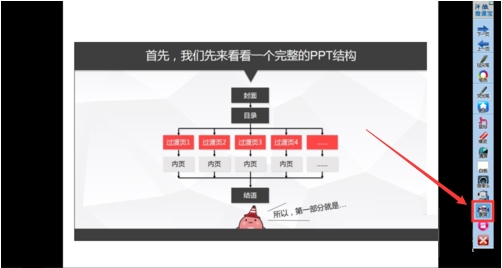
2、在弹出的对话框中点击开始按钮,然后出现录制倒数计时,开始录制;
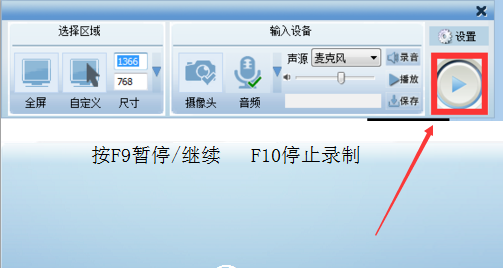
3、用手写笔直接在手写板上书写内容,写入的内容就会在PPT上显示出来;
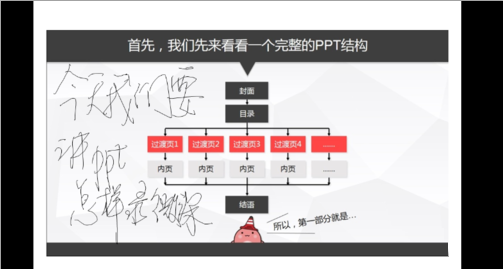
4、如果觉得PPT页面中空白的地方不够,可以利用微课宝提供的电子白板功能,点击微课宝工具栏中的“白板”按钮;
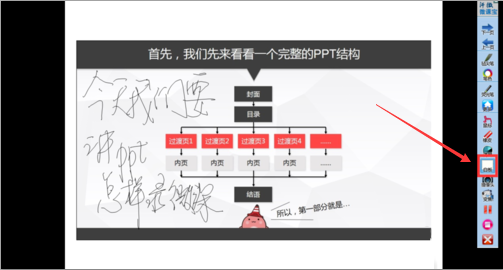
5、在电子白板上可以书写自己需要书写的内容,书写完成之后,单击右下角的“关闭”按钮,推出电子白板模式,返回到PPT的放映模式。

6、PPT的翻页:直接用手写笔点击工具栏中的“上一页”、“下一页”就可以了;
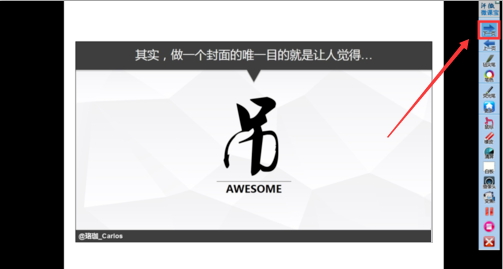
7、对书写的笔触、颜色进行设置;
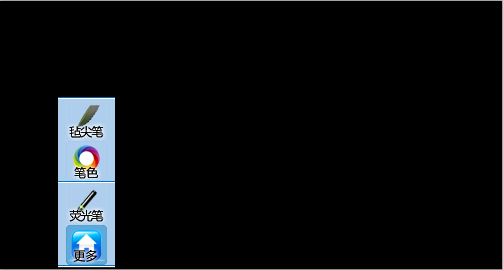
8、如需在录制过程中展现主讲人的头像,单击工具条中的“摄像头”按钮;
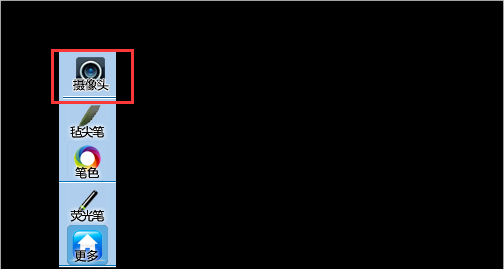
9、录制完成。点击“停止”按钮;
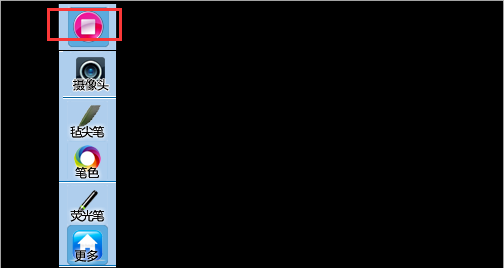
10、弹出友情提醒对话框,提示目前录制的视频格式为avi,可以转码为mp4或flv;
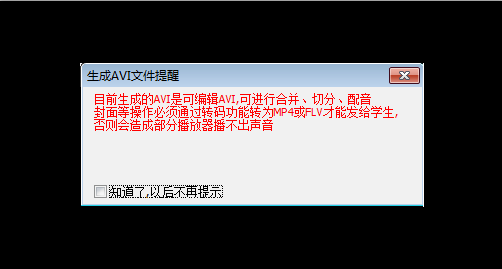
11、关闭对话框,会弹出如图对话框,提示在微课录制过程中写在PPT上的内容是否保留,如果选择保留,在内容会保留在PPT页面上了,如果选择放弃,则PPT页面上没有任何内容;
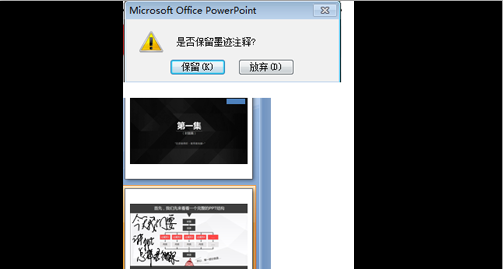
12、最后一步选择编辑中的转码,转格式即可;
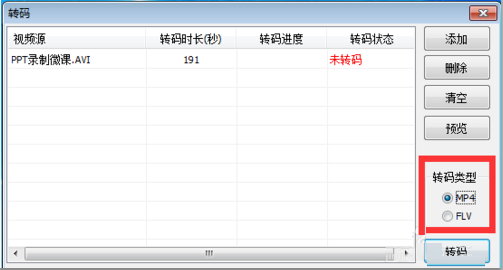
现在有很多专家把ppt存成视频,作为微课的一种方式,误导教师们都去用ppt做微课,个人认为这不是微课,顶多就是视频ppt。
“如何制作PPT微课”:ppt做好后,第一步录制教者语言。
高版本(07以上)见图:插入——音频,下拉——录制音频。低版本,就录制旁白。
第二步:文件——另存为——视频格式。
03版本没有这个功能,但可以用第三方软件(录屏软件),在幻灯片播放时,把屏幕和声音,录制成视频。
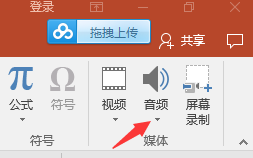
在微课被广泛应用的背景之下,越来越多的教师开始制作微课。这种需求也呈现出多元化和差异化,有些教师需要学习简便易行的微课制作方法,有些教师则希望制作更加精致的微课。
然而很多老师觉得制作一节微课可比在教室上课困难多了。 很多老师普遍反映,微课制作要想出来好的效果,往往需要专业的设备。哪怕是普通录屏或者录音软件,往往也需要教师懂得复杂的计算机知识。“我要是懂代码,也就不会来当老师了”一位教师曾戏言笑称。
微课制作过程的繁琐,使得许多教师感觉效率低下,无暇顾及。但是只要找对微课制作的工具和方法,微课制作也会变得轻而易举。例如,CourseMaker就支持微课制作,无需懂代码,无需硬核专业设备,只需要一台普通的电脑,就能制作微课,简单快捷。
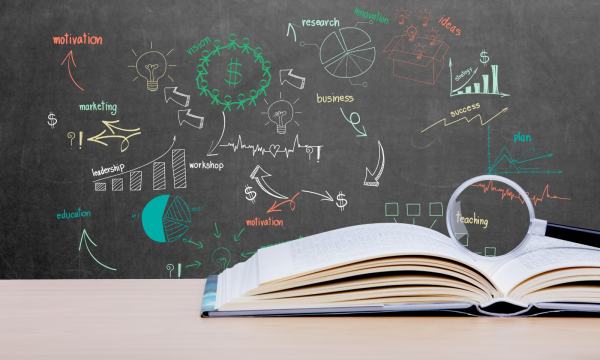
微课的特点:
1、主持人讲授性。主持人可以出镜,可以画外音。
2、流媒体播放性。可以视频、动画等基于网络流媒体播放。
3、教学时间较短。5-10分钟为宜,最少的1-2分钟,最长不宜超过20分钟。
4、教学内容较少。突出某个学科知识点或技能点
5、资源容量较小。适于基于移动设备的移动学习。
6、精致教学设计。完全的、精心的信息化教学设计。
7、经典示范案例。真实的、具体的、典型案例化的教与学情景。
8、自主学习为主。供学习者自主学习的课程,是一对一的学习。
9、制作简便实用。多种途径和设备制作,以实用为宗旨。
10、配套相关材料。微课需要配套相关的练习、资源及评价方法。

这次给教师带来的简便易行的微课制作方法
一:准备工作
微软Office 2010版本以上或WPS Office
微课制作软件
麦克风设备(耳机或麦克风)
PPT教学素材
二: CourseMaker 录制微课软件(免费版)
CourseMaker特点:支持图文、音频、视频、PPT、word、语音讲解、手写原笔迹等多种格式的媒体对象混合编辑,对象的可编辑性。
1.点击录PPT
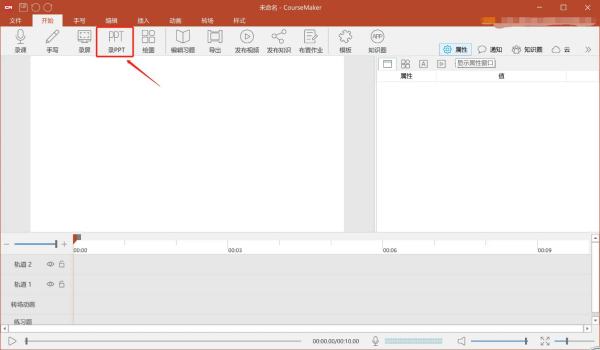
2.导入自己教学素材PPT

3.点击录屏设置-设置麦克风声音(语音讲课)
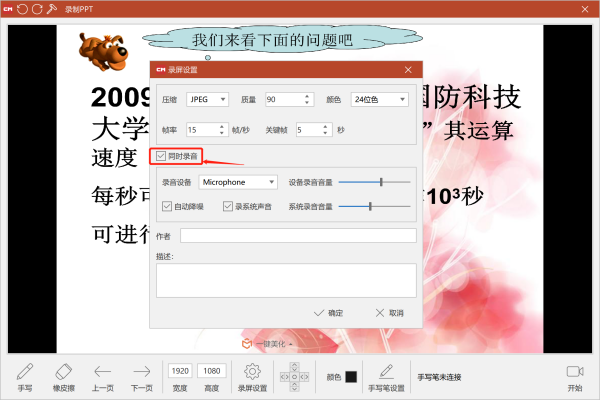
4.手写模式(讲课中可以标注重点内容)
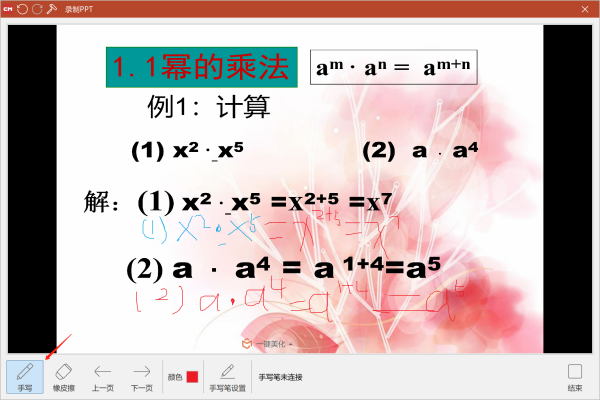
5.制作完成(导出即可)
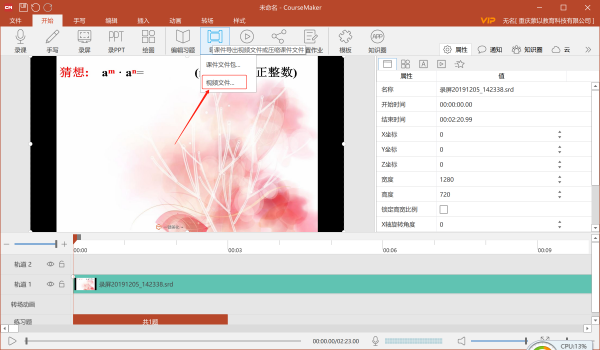
6. 简便易行的微课就制作完成啦
三:选择工具,制作微课,轻松易上手
制作微课不仅需要高质量的内容,还需要一个好的微类制作软件工具。许多微课程制作软件作品形式相对简单,几乎是视频录制或上课录像,不灵活性,趣味性不强,无法吸引学生。此外,许多新教师不熟悉微课的制作,也不能快速制作吸引学生的微课。
为了满足不同老师制作微课的需求,CourseMaker微课制作工具内置了丰富的微课制作场景、营销素材、课程模版,让教师们在制作微课时更加高效、便捷。比如说,CourseMaker支持语音、图文、视频等多种内容形式组合制作微课,素材产出价值最大化。而且,CourseMaker还提供微课发布知识圈功能,不论是教师制作完成的微课还是已有的微课软件作品,都可以通过平台发布,学生可以直接在微信或电脑上观看微课视频。
无体系,不微课。如果只是分散的录制一些微课视频,那么效果是不明显的。只有明确受众需求,选择合适的工具,制作高品质的内容,结合实时热点和当下痛点,才能制作出有价值的微课,发挥微课的最大效用